Cosa rende speciale un editor audio? Alcuni di noi come solo hanno bisogno di strumenti in grado di convertire i file in diversi formati, fornire opzioni di suddivisione e unione di file di base e offrire alcuni effetti, preferendo spesso un editor dedicato per ogni funzione separata come Wave Editor per effetti e Shuangs Audio Editor per tagliare . Altri si accontenteranno di niente di meno che il pieno smorgasbord di opzioni di modifica, completo di ecografia, analisi dello spettro e oscilloscopio di input / output. Wavosaur o Audacity potrebbero essere una buona scelta per loro. Ma se sei un principiante che cerca di avere un assaggio delle opzioni avanzate senza essere sottosopra o schiacciante, AV Audio Editor può essere un buon ponte. Combinando azioni di modifica rapida e potenti strumenti di modifica, questa app di Windows ha qualcosa da provare per tutti.
C'è un link per il download in fondo alla pagina; è sufficiente estrarre il file di installazione dal file ZIP scaricato ed eseguirlo per avviare l'installazione.
Per un programma complesso, l'utente di AV Audio Editorl'interfaccia è abbastanza semplice. Per importare un file audio, utilizza il pulsante "Apri" sulla barra degli strumenti oppure trascina e rilascia il file desiderato nel riquadro dei file a sinistra.
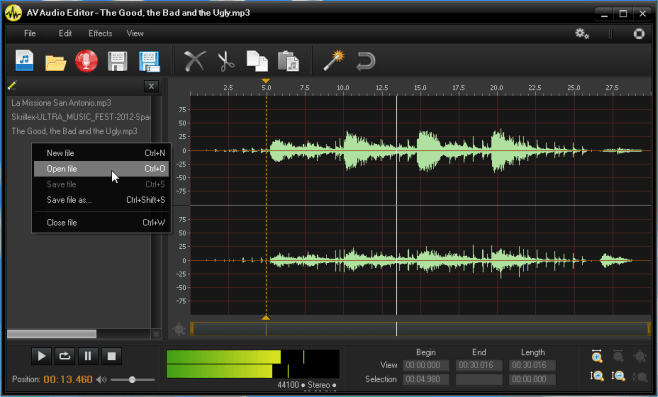
È possibile aggiungere più file alla volta. Per rimuovere un file, selezionalo e premi il pulsante a croce sulla playlist. Fare clic con il tasto destro del mouse su un file e selezionare "Chiudi file" dal menu farà lo stesso.
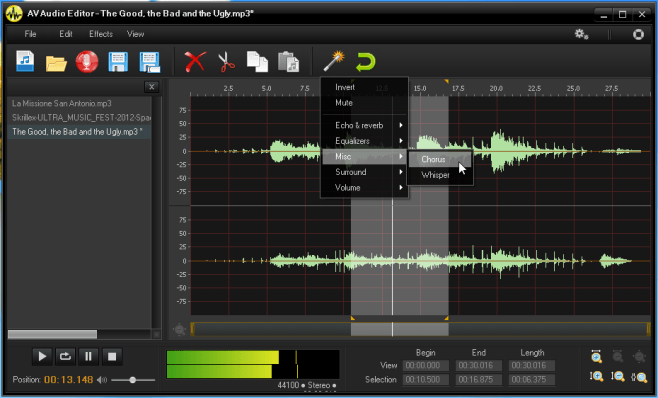
Al fine di applicare effetti a un particolareparte, fare clic e trascinare il cursore del mouse sulla forma d'onda; la selezione verrà evidenziata in grigio. Se si desidera effettuare una selezione più precisa, provare i campi dell'ora in basso; specificando i tempi "Inizio" e "Fine" in "Selezione" si evidenzierà la parte esatta della traccia sul display. Puoi anche utilizzare il pannello di controllo dello zoom di AV Audio Editor in basso a destra che ti consente di ingrandire o rimpicciolire la visualizzazione della forma d'onda sia in orizzontale che in verticale, per aiutarti a fare la selezione precisa che desideri.
Tuttavia, non è necessario effettuare una selezione se si prevede di applicare un effetto all'intero file. I controlli di riproduzione sono presenti nella parte inferiore sinistra dell'interfaccia utente.
Ci sono pulsanti della barra degli strumenti per Elimina, Taglia, Copia,Incolla e Annulla. La bacchetta magica "Applica effetto audio" ti offre un menu di diversi effetti da provare. Facendo clic su un particolare effetto si aprirà una finestra in cui è possibile regolare l'effetto in modo soddisfacente prima di applicarlo. Puoi ascoltare la traccia con e senza le modifiche applicate proprio lì, usando il pulsante di anteprima e attivando e disattivando gli effetti usando la casella di controllo "Potenza".
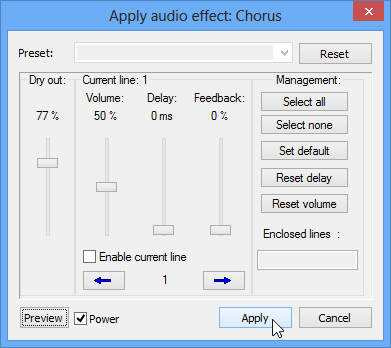
Quando hai finito, è tempo di risparmiare; ci sonooltre una dozzina di formati tra cui scegliere, tra cui aac, mp4, mp3, raw, wv, wma e altro. È possibile salvare le modifiche sovrascrivendo il file precedente con questo nuovo o creando un nuovo file. Dopo aver fatto clic su Salva, verrà visualizzata un'altra finestra di dialogo con ulteriori opzioni di codifica, come mostrato di seguito.
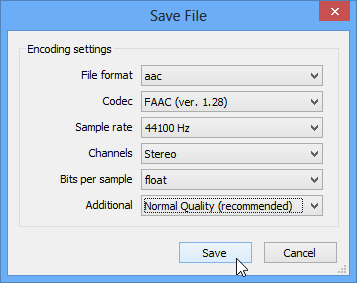
Dopo il salvataggio, il nuovo file si aggiungerà alla playlist. È possibile rivedere l'output riproducendolo nuovamente.
Puoi anche creare un nuovo file audio da zero facendo clic sul pulsante Nuovo file o selezionando l'opzione dal menu File. È possibile specificare la frequenza di campionamento e il numero di canali durante la creazione.
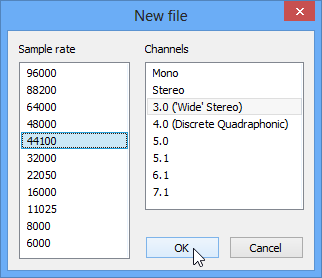
Una volta creato, è possibile utilizzare il pulsante Mic dalbarra degli strumenti per registrare l'audio per esso e successivamente applicare gli stessi effetti proprio come faresti con un file esistente. Dovrai scaricare il registratore audio e audio AV gratuito allo scopo e l'app ti offrirà di farlo la prima volta che usi il pulsante Registra. Questo registratore multi-dispositivo ti permetterà quindi di registrare la tua voce o qualsiasi uscita audio dal tuo computer.
AV Audio Editor può essere considerato parte di unsuite integrata di diversi software di editing offerti dallo sviluppatore, proprio come il summenzionato AV Audio & Sound Recorder. Per vedere quale altro software è possibile integrare con l'Editor, fare clic sull'icona a due marce posizionata nell'area in alto a destra dell'interfaccia e selezionarne una dal menu a discesa.
Scarica AV Audio Editor













Commenti